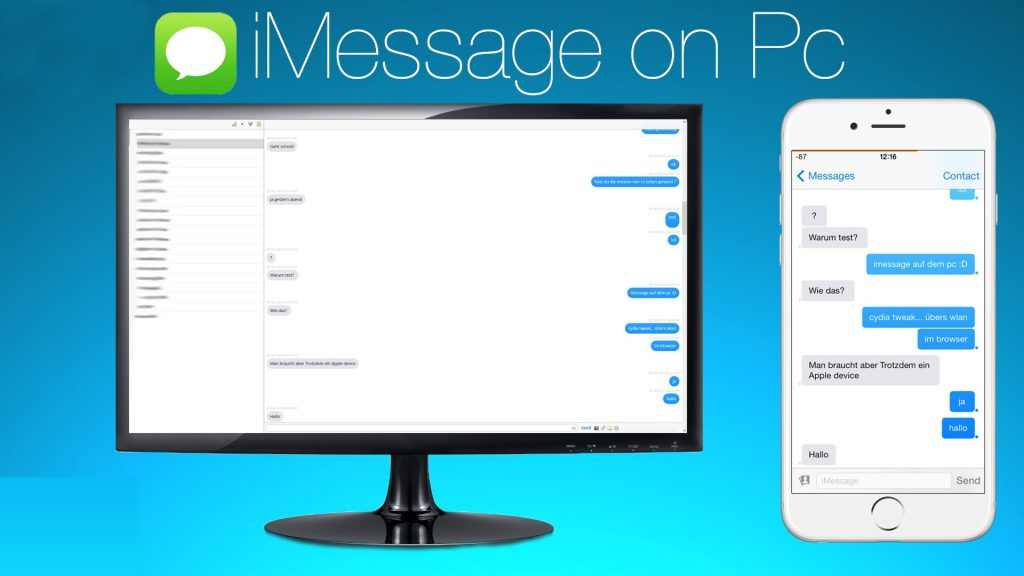
我们可以想象,即使他们拥有一台 Windows PC,也会喜欢享受 iMessages 的一些好处。 好吧,从 Windows PC 访问 iMessages 并非完全不可能,我们必须声明这也不是很容易; 苹果对其专有的移动消息服务并不那么自由。 但逻辑是,如果你真的想在 Windows 上获取 iMessage,无论如何你都不会介意这个不太容易的过程。
所以,这里有一些你可以使用的巧妙技巧 在您的 Windows PC 上获取 iMessages.
相关新闻:
使用 Chrome 远程桌面服务
此方法是在 Windows PC 上访问 iMessages 的最真实方式,尤其是在最后一次 iMessages 更新之后。 但是,此方法还需要您访问 Mac。 然后,您将使用 Chrome 远程桌面服务将 Mac 与您的 Windows PC 链接起来。 立即在 Mac 和 PC 上安装 Google Chrome 和 Chrome 远程桌面扩展。 在两台计算机上启动应用程序; 点击 ”立即购买“下”我的电脑“。
之后,点击“启用远程连接”,然后下载 Chrome 远程桌面主机安装程序。 打开安装程序并按照说明完成安装。 安装完成后,您可以远程连接两台计算机,现在可以在您的 Windows PC 上访问 iMessages。
使用 iOS 模拟器
如果您无法使用 Mac,或者之前的过程对您来说太麻烦,您可以安装 iOS 模拟器。 IOS 模拟器是为 Windows PC(和 Linux)创建虚拟 iOS 环境的第三方软件,允许您访问 iOS 应用程序。
有很多 iOS 模拟器可供选择,但要小心; 这些模拟器可能会将不需要的软件(甚至恶意软件)引入您的 PC。 您可以查看的一些模拟器包括 iPadian、APP.IO、SmartFace、iPhone 模拟器。
使用 iPhone 数据恢复
如果您只想查看您的 iMessages 历史记录并在 Windows PC 上登录(假设您有 iPhone 或 iPad),那么您只需要 iPhone 数据恢复服务。 该软件将允许您查看所有 iMessage 聊天日志和历史记录。 一个很好的例子是 Gihosoft iPhone Data Recovery。 如前所述,您必须在 iPhone 或 iPad 上运行 iMessage; 您只能使用此方法查看 Windows PC 上的聊天记录和日志。
Windows 上的 iMessages 常见问题解答
上述方法是在 Windows PC 上获取 iMessage 的方法。
正式地说,不,但你可以给自己一个好的 iOS 模拟器,然后从那里访问 iMessages。
当然! 但您需要使用 Chrome 远程桌面扩展程序或 iPhone 数据恢复服务。
是的,如果您使用 iPhone 数据恢复服务。
嗯,从技术上讲,没有。 除非您使用 Chrome 远程桌面或 iOS 模拟器。





发表评论